在製作 PPT 投影片的過程中,經常需要展示一個歡迎標語橫幅,以便營造活動或會議的氛圍。然而,很多人不知道如何製作一個醒目且引人注目的歡迎標語橫幅。為此,php小編小新為大家帶來了詳細的製作步驟指南,幫助大家輕鬆創造令人印象深刻的歡迎標語橫幅,打造出難忘的活動氛圍。
1、新建一篇PPT文件
2、點選選單列的【設計】按鈕。
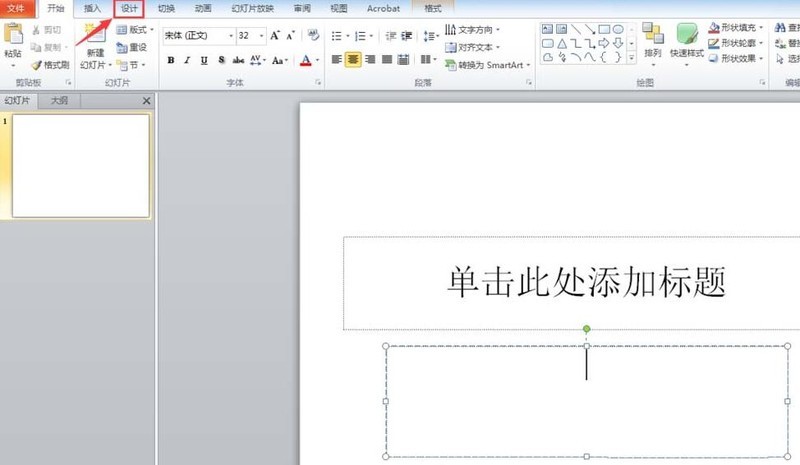
3、點選【頁面設定】按鈕。
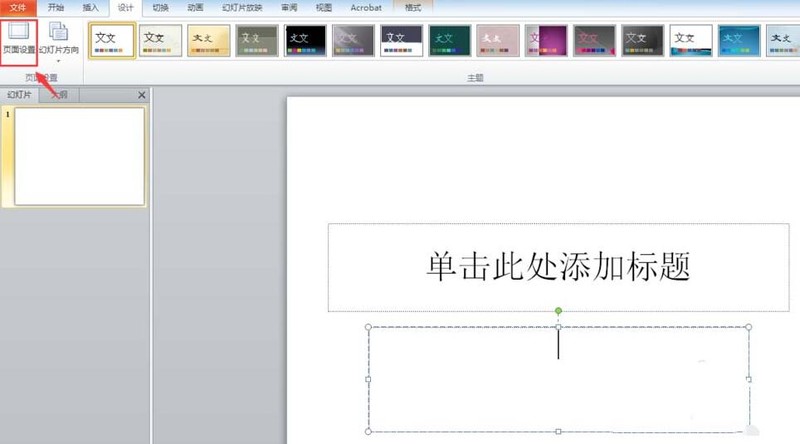
4、彈出如圖所示的視窗。
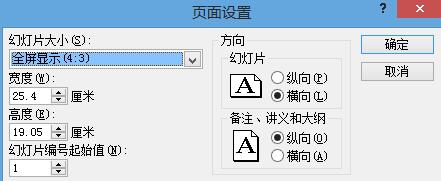
5、在投影片大小中選擇【橫幅】。
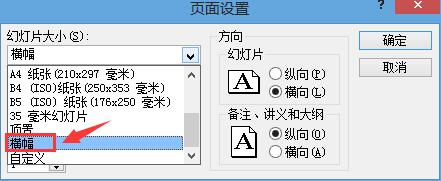
6、在橫幅中輸入內容。

7、效果如圖。
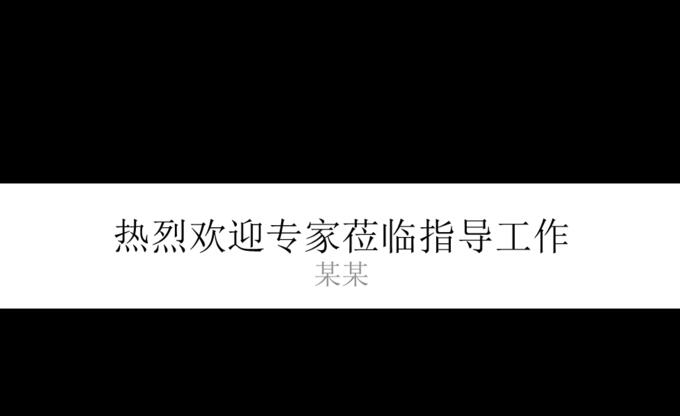 #
#
以上是PPT幻燈片怎麼製作歡迎標語橫幅_PPT幻燈片製作歡迎標語橫幅的詳細步驟的詳細內容。更多資訊請關注PHP中文網其他相關文章!




